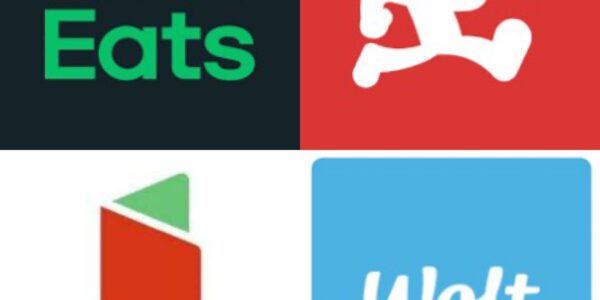ウーバーイーツの配達員を始める際に、報酬を受け取るための銀行口座の登録が必要です。しかし、銀行口座が登録できず、お悩みの人も多いのではないでしょうか。
この記事では、ウーバーイーツの配達員を始める人に向けて、銀行口座の登録方法や登録できない場合の対処法をご紹介します。ウーバーイーツの配達員として1日でも早く稼ぎ始めたい人は、ぜひ参考にしてください。
目次
ウーバーイーツ:銀行口座の登録ができない!登録方法をおさらい

まずは、銀行口座の登録方法について、基本的な流れをおさらいしましょう。
銀行口座の登録方法
ウーバーイーツの配達員として登録する一連の手順は、次の5ステップです。既にアカウントを作成している場合は、基本的に手順③で銀行口座を登録する必要があります。
- ウーバーイーツのアカウントを作成する
- 配達に利用する車両を選択し、必要書類をアップロードする
- 銀行口座を登録する
- 配達に必要な道具(配達バッグなど)を調達する
- 交通ルールクイズに回答し、アカウントを有効化する
上記手順における銀行口座の登録は、ウーバーイーツのWebサイトまたはスマホアプリから行えます。Webサイトから登録する場合、具体的な手順は下記の6ステップです。
- 公式サイトのログイン画面から、ドライバーとしてログインする
- 画面上部にあるメニューから「銀行口座情報」を選択する
- 「銀行口座の詳細」の「編集」を選択する
- 口座情報を入力する
- 本人確認のチェックボックスをオンにする
- 「送信」を選択する
銀行口座の他にも本人確認のためにキャッシュカードの写真が必要です。スマートフォンで撮影したものをアップロードできるため、コピーを用意する必要はありません。
銀行口座を登録するタイミングは2つ
銀行口座の登録は前述の通り、ウーバーイーツのアカウント登録時に行えます。なお、銀行口座は後から変更することも可能で、アカウント登録(アカウント有効化)した後でも口座の登録は可能です。
従来までは、ウーバーイーツへの登録を正式に完了するために、全国各地の配達サポートセンターに出向く必要がありました。しかし、現在では新型コロナウイルス感染症の影響もあり、Web上で一通りの手続きが完了します。
次章からは、ウーバーイーツの口座登録ができない場合の対処法について、シーン別に確認しましょう。
ウーバーイーツ:「氏名」が登録できない場合の対処法
ウーバーイーツ登録時の氏名とは、具体的に次の2つを指しています。
- 口座の名義人
- 報酬の受取人
銀行口座の登録手続きで上記の氏名が登録できない場合、以下で解説する通りの入力方法になっているかを確認しましょう。
【名義人】英語は名、姓の順番で入力する
口座名義人の表記は、原則として英語で「名・姓」の順番に入力してください。また、名・姓ともに頭文字は大文字、それ以降はすべて小文字で入力する必要があります。名と姓の間には、半角スペースを1つ追加しましょう。
口座名義人を入力する際は、通帳やキャッシュカードの記載に合わせてください。例えば、通帳の名義人で「佐藤」が「Sato」と表記されている場合、「Satou」では不一致と判断されてしまいます。入力例は次の通りです。
(例)Tarou Sato
【受取人】半角カタカナ・姓、名の順番で入力する
報酬の受取人が口座名義人と異なるケースも考えられます。事業用の口座を用いる場合は、口座名義として登録されている屋号や商号、法人の名称を入力しましょう。受取人・口座名義人が本人であっても、入力ルールが異なるため注意が必要です。
受取人は半角カタカナで、「姓・名」の順番に入力してください。口座名義人と同様に、名と姓の間に半角スペースが必要となります。入力例は次の通りです。
(例)サトウ タロウ
ただし入力フォームの仕様上、「っ」「ゃ」「ゅ」「ょ」といった小文字は、大文字に変換して表示されます。フォームの送信時には正しく認識されるため、エラーではありません。
ウーバーイーツ:「住所」が登録できない場合の対処法

住所は通常の記載方法と大きく異なるため、入力ミスが発生しやすい部分です。以下にて解説する通りの入力方法になっているか確認しましょう。
①番地・部屋番号②町名③区名④市名の順に英語で入力する
住所も氏名と同様、原則として「英語」「頭文字だけ大文字」で入力する必要があります。
ただし、一般的な住所の記載順序とは正反対となるため注意が必要です。下記のようにピンポイントな情報から入力し、徐々に広範囲な情報を入力していきます。なお、都道府県は別の入力欄が用意されているため、ここでは入力する必要はありません。全体の文字数が50文字以上となる場合は、④市名から順番に情報を添削してください。
- 番地・部屋番号
- 町名
- 区名
- 市名
各情報の間には「,」(コンマ)を入力する必要があります。また「~町」「~区」「~市」と入力する際には「-」(ハイフン)を入力してください。例えば「北区」は「Kita-ku」「横浜市」は「Yokohama-shi」となります。入力例は、次の通りです。
(例)1-2, Kinkakuji-cho, Kita-ku, Kyoto-shi
どのように入力すべきか判断できない場合は、住所を英語表記に変換する住所翻訳サービスを活用するとよいでしょう。
金融機関に登録した住所を入力する
口座開設の際に金融機関に登録した住所を入力しなければなりません。入力内容と実際に登録された住所に差異があると、正しく登録されない可能性があります。
特に、引っ越し後に住所変更をしていない場合には注意が必要です。そのため、金融機関の登録情報に最新の住所を反映したうえで、口座情報の登録をすることをおすすめします。
ウーバーイーツ:「銀行口座」の登録ができない場合の対処法

次に、銀行口座が登録できない場合の対処法について解説します。銀行口座にはいくつか制約があり、ウーバーイーツでは取り扱っていない口座の場合もあります。ここで解説する通りの情報を入力できているか確認しましょう。
候補欄にある銀行を登録する
口座情報を入力する際には、金融機関をドロップダウンメニューから選択する必要があります。このとき、ドロップダウンメニューに候補として表示されない銀行は登録できません。登録したい銀行が候補に含まれていない場合は、別の銀行口座の利用を検討してください。
また、ウーバーイーツの報酬受け取りにおいては、基本的に銀行の口座が対象となります。信用金庫や農協など、銀行以外の金融機関の口座は登録できません。
主要銀行であれば問題ありませんが、銀行でも登録できないケースがあります。例えば、「信託銀行」や「みずほ銀行」は海外送金となる場合があるため、公式より非推奨と記載されています。こうした銀行は避けた方が無難といえるでしょう。なお、ネット銀行にも対応していますが、一部登録できない場合もあるため注意が必要です。
キャッシュカードの写真を撮り直す
前述の通り、口座の登録時には本人確認のためにキャッシュカードの写真が必要です。キャッシュカードの写真が正しく認識されないと登録できません。そのため、下記の2点を必ず確認しましょう。
- キャッシュカードを間違えていないか
- 口座情報が鮮明に写っているか
複数のキャッシュカードを利用している人の場合、登録したい銀行のものか確認してください。また、写真の口座情報が不鮮明だと、登録システムが正しく情報を認識できません。店番・口座番号・口座名義人などの情報が判別しづらいと感じる場合は、キャッシュカードの写真を撮り直しましょう。
アカウント名と同じ名義の銀行口座を登録する
ウーバーイーツのアカウント作成時には、アカウント名を登録する必要があります。アカウント名と異なる名義の銀行口座は登録できないため、注意が必要です。
なお、ウーバーイーツのアカウントは、注文者・配達員で共通となっています。注文者としてもウーバーイーツを利用している人の場合、既にニックネームで登録していることもあるでしょう。この場合は口座名義人との不一致で登録できないため、ウーバーイーツのアカウント名を変更するか、アカウントを作り直す必要があります。
ウーバーイーツにPayPay(ペイペイ)銀行は登録できる?

手軽に利用できる「PayPay銀行」の口座を登録したいと考える方もいるでしょう。ここでは、ウーバーイーツの報酬受け取りにおけるPayPay銀行の登録について解説します。
PayPay(ペイペイ)銀行は登録できる
結論からいうと、PayPay銀行はウーバーイーツの報酬受け取り用口座として登録できます。ウーバーイーツの報酬支払いはネット銀行にも対応しており、PayPay銀行も取り扱い対象に含まれています。ウーバーイーツで稼いだ報酬をそのまま電子マネーとして利用することも可能です。
PayPay(ペイペイ)銀行の特徴は?
PayPay銀行は利便性が高いこともあり、口座の登録を考えている人もいるでしょう。PayPay銀行の主な特徴は、以下の3つです。
- さまざまな振込サービスに対応している
- セキュリティ性が高く安心して利用できる
- 登録してからキャッシュカード到着までに日数がかかる
振込サービスの幅広さは、PayPay銀行の大きな魅力です。例として、32日先まで振込日を指定できる「振込予約」や、最大3,000件の振込を一括して行える「WEB総振 」などがあります。
また、PayPay銀行はセキュリティ性が高いため、Web上での取引でも安心して利用できます。例えば、重要な取引の本人認証には1度だけ使えるパスワード(トークン)を用いるため、盗聴といった不正利用される心配がありません。
ただし、Web上で手続きが完結するネット銀行という性質上、登録からキャッシュカード到着までに日数がかかるでしょう。キャッシュカードは、登録時に本人確認資料を送付してから5~7日程度で届きます。
ウーバーイーツ配達員の登録手続きには、キャッシュカードの写真が必要となるため、PayPay銀行の口座を作成した当日には、口座の登録ができないことを理解しておきましょう。
銀行口座の再登録を求められた場合の対処法
報酬を受け取れている場合でも、突然ウーバーイーツから口座の再登録を求められる場合があります。こうしたケースの対処法を把握しておくことが大切です。
銀行口座を再登録する方法
銀行口座を再登録する場合でも、新規登録時の手順と変わりはありません。下記の5ステップに従って再登録しましょう。
- 公式サイトのログイン画面から、ドライバーとしてログインする
- 画面上部にあるメニューから「銀行口座情報」を選択する
- 「銀行口座の詳細」の「編集」を選択する
- 口座情報を入力する
- 本人確認のチェックボックスをオンにする
- 「送信」を選択する
口座情報は、これまでに解説した内容に従って入力してください。再登録を求められるということは、新規登録時の内容に不備があったと考えられるでしょう。そのため、注意深く入力することが大切です。
再登録をしないと報酬の支払いが止まる
ウーバーイーツの報酬は1週間ごとに支払われますが、再登録を放置すると支払いが停止してしまいます。さらに、現金決済の配達も行えなくなるでしょう。
再登録を行えば、停止していた支払いは再開されますが、口座情報の反映まで3日程度かかります。このような事態にならないように再登録の依頼を受けた場合は早急に対応することが大切です。
ウーバーイーツの銀行口座がどうしても登録できない場合は

これまでにご紹介した対処法を試しても銀行口座が登録できない場合は、以下でご紹介する2つの方法を試してみてください。
ウェブサイトから登録をする
スマホアプリを用いて登録を行っている場合は、Webサイトからの登録を試しましょう。
スマホアプリでも銀行口座の登録は行えますが、Webサイトと比べて登録時のエラーが多く報告されています。登録失敗がスマホアプリの問題に起因している場合、Webサイトからだと問題なく登録できることも考えられます。
また、スマホだとタップ操作となる性質上、どうしても入力ミスが発生しやすくなります。あるいは、自身が使用しているスマホに問題があるケースもあるでしょう。パソコンで登録することで、こうしたリスクが減り、登録時のエラーが発生しにくくなります。
ウーバーイーツのサポートに相談
公式サイトや「Uber Driver」アプリのヘルプでは、よくある問題の解決策を検索できます。解決策が見つからない場合は、チャットで質問することも可能です。悩んでいるのであれば相談してみましょう。
なお、緊急時を除いて基本的にチャットやメールでのサポートになります。アカウント作成時に登録したメールアドレスにも、サポートから連絡が来ていないかチェックするとよいでしょう。
まとめ
この記事ではウーバーイーツの配達員を始める人に向けて、銀行口座の登録方法や登録できない場合の対処法をご紹介しました。
ウーバーイーツで1日でも早く稼ぎたいのであれば、登録に必要なものや手順をしっかり理解しておきましょう。ただし、初回登録後に再登録の依頼が来る場合もあります。問題が解決できない場合は、ウーバーイーツ公式のサポートに相談することも検討しましょう。
ウーバーイーツで取り扱っている銀行口座を開設していない人は、他のフードデリバリーで働くことも検討してみてはいかがでしょうか。次の記事では、おすすめのフードデリバリーをご紹介していますので、ぜひ参考にしてください。